
Một trong những định dạng đọc phổ biến nhất đáp ứng nhu cầu hiện đại của độc giả là FB2. Do đó, vấn đề chuyển đổi sách điện tử của các định dạng khác trở nên có liên quan, bao gồm PDF, nó nằm trong FB2.
Phương pháp chuyển đổi
Thật không may, trong hầu hết các chương trình để đọc các tệp PDF và FB2, với một ngoại lệ hiếm hoi, không thể chuyển đổi một trong những định dạng này sang các định dạng khác. Đối với những mục đích này, trước hết, các dịch vụ trực tuyến hoặc các chương trình chuyển đổi chuyên ngành được sử dụng. Về việc sử dụng sau để chuyển đổi Sách khỏi PDF sang FB2, chúng tôi sẽ nói chuyện trong bài viết này.Ngay lập tức cần nói rằng đối với PDF chuyển đổi thông thường trong FB2, các nguồn sẽ được sử dụng trong đó văn bản đã được nhận dạng.
Phương pháp 1: Calibre
Calibre là một trong số ít ngoại lệ đó khi chuyển đổi có thể được thực hiện trong cùng một chương trình với việc đọc.
- Sự bất tiện chính là trước khi Cuốn sách PDF chuyển đổi dữ liệu thành FB2, nó phải được thêm vào thư viện Calibar. Chạy ứng dụng và nhấp vào biểu tượng Thêm sách.
- Cửa sổ Chọn Sách mở ra. Di chuyển nó vào thư mục nơi PDF được xác định để được chuyển đổi, kiểm tra đối tượng này và nhấp vào Mở.
- Sau hành động này, Cuốn sách PDF được thêm vào danh sách Thư viện Calibre. Để thực thi chuyển đổi, hãy tô sáng tên của nó và nhấp vào "Chuyển đổi sách".
- Cửa sổ chuyển đổi mở ra. Ở khu vực phía trên bên trái của nó, có một trường "định dạng nhập". Nó được xác định tự động, theo phần mở rộng tệp. Trong trường hợp của chúng tôi, PDF. Nhưng ở khu vực phía trên bên phải trong trường "Định dạng đầu ra", cần chọn tùy chọn đáp ứng sự cố là "FB2" từ danh sách thả xuống. Bên dưới yếu tố này của giao diện chương trình hiển thị các trường sau:
- Tên;
- Tác giả;
- Tác giả sắp xếp;
- Nhà xuất bản;
- Dấu;
- Loạt.
Dữ liệu trong các lĩnh vực này là không cần thiết. Một số trong số chúng, đặc biệt là "tên", chương trình sẽ chỉ định chính nó, nhưng bạn có thể thay đổi dữ liệu được chèn tự động hoặc thêm chúng vào các trường đó nơi thông tin thường vắng mặt. Tài liệu FB2 đã gửi dữ liệu sẽ được chèn qua các gốc. Sau tất cả các cài đặt mong muốn được thực hiện, nhấn "OK".
- Sau đó, thủ tục chuyển đổi cuốn sách bắt đầu.
- Sau khi quy trình chuyển đổi được hoàn thành để truy cập tệp đã nhận, một lần nữa làm nổi bật tên của cuốn sách trong thư viện, sau đó bấm vào "Đường dẫn": nhấp để mở ".
- Một dây dẫn được mở trong các thư mục của thư viện Calibar, trong đó mã nguồn được đặt ở định dạng PDF và tệp sau khi chuyển đổi FB2. Bây giờ bạn có thể mở một đối tượng được đặt tên bằng bất kỳ trình đọc nào hỗ trợ định dạng này hoặc để tạo các thao tác khác với nó.
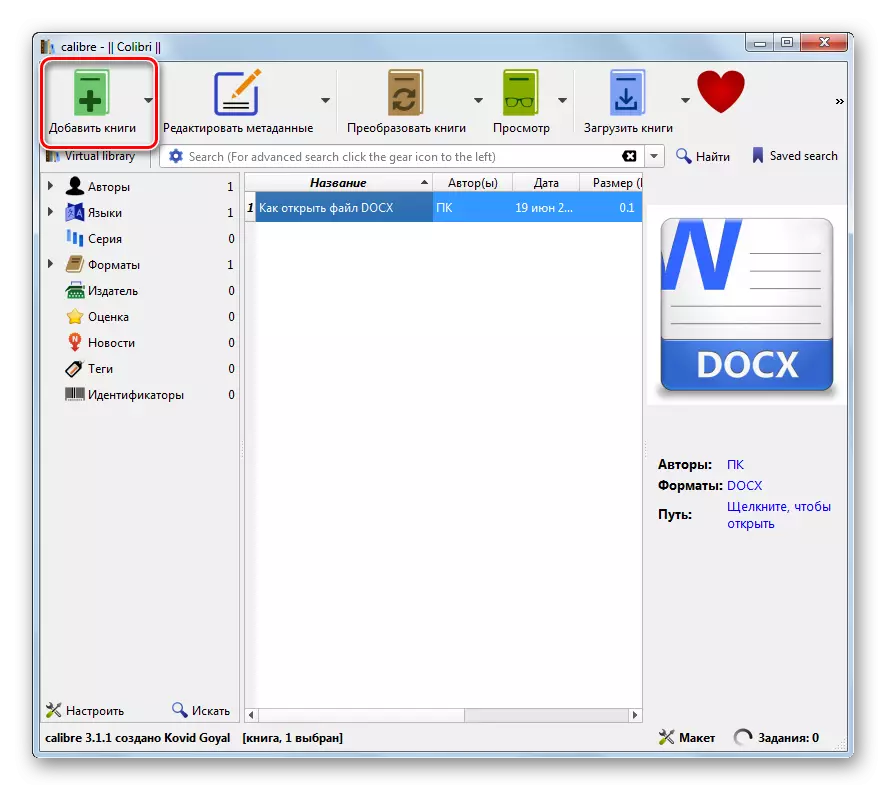
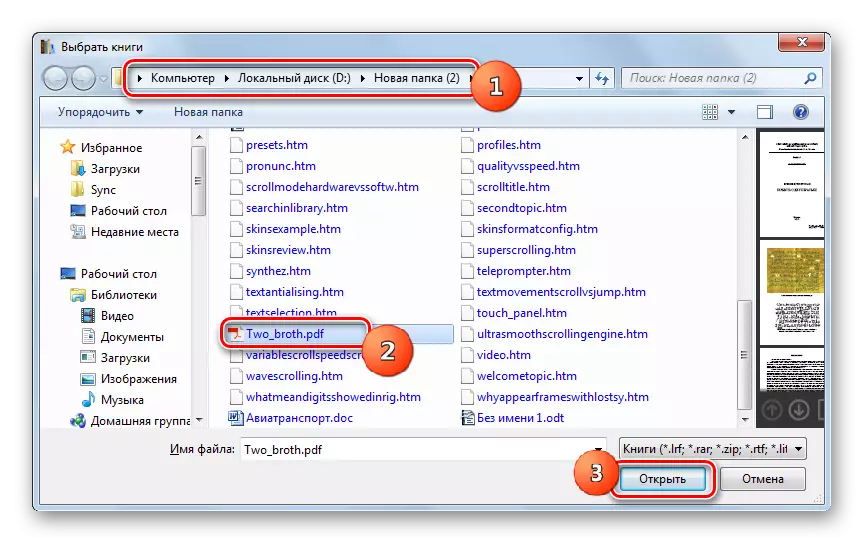

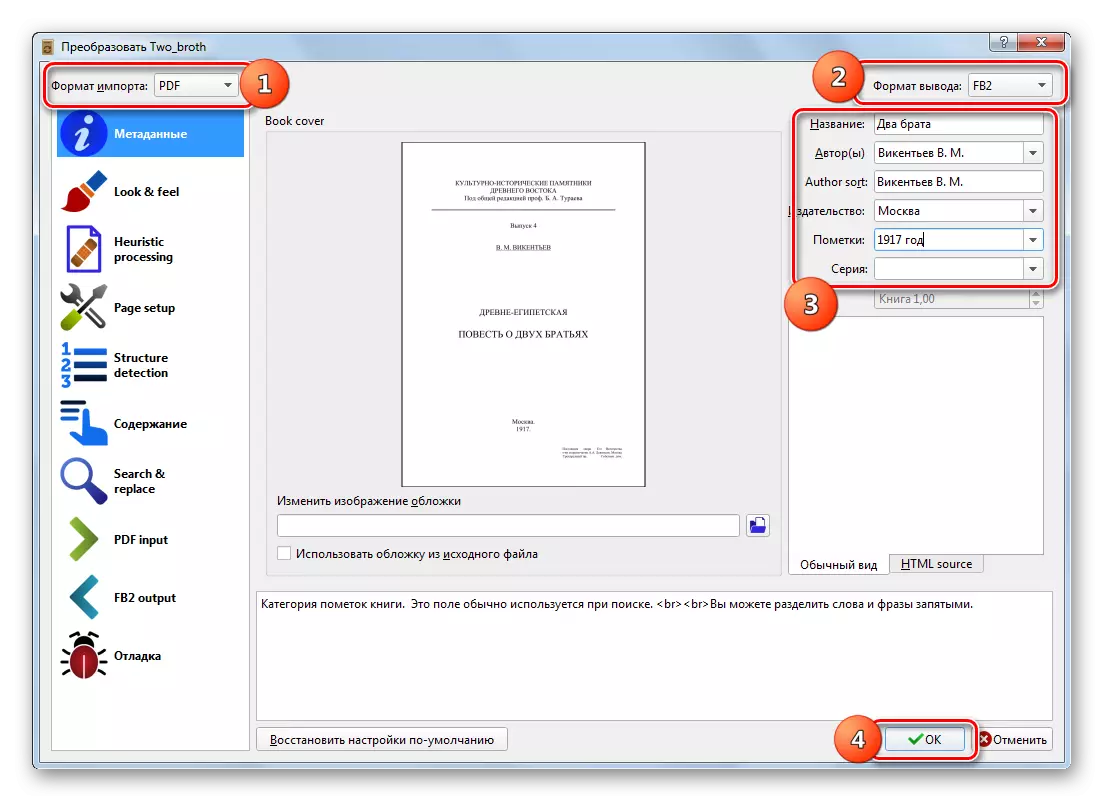
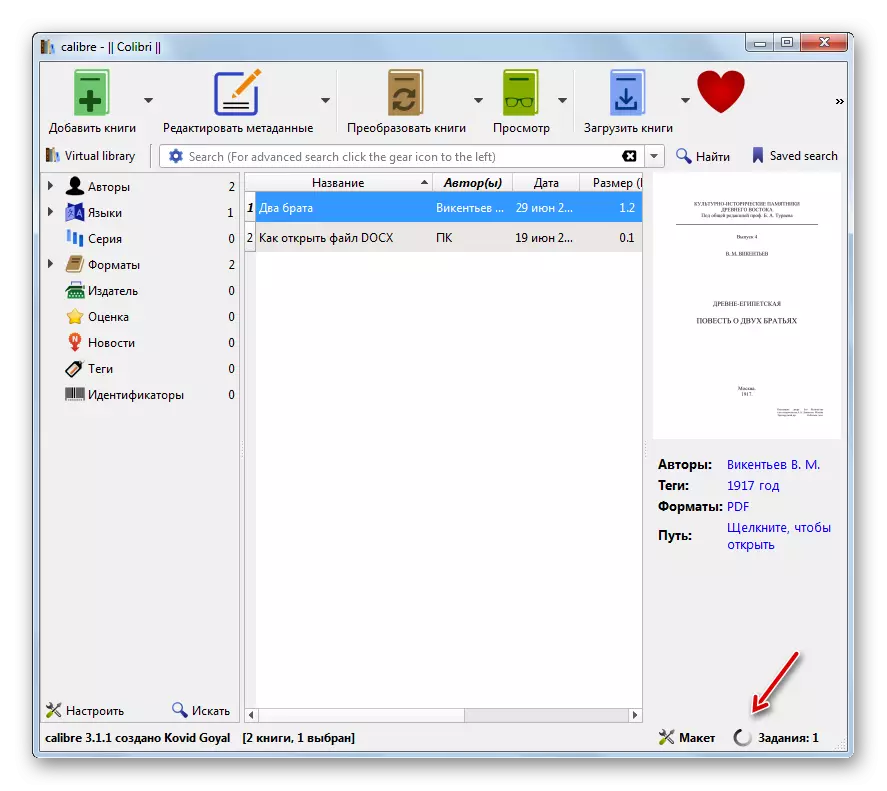
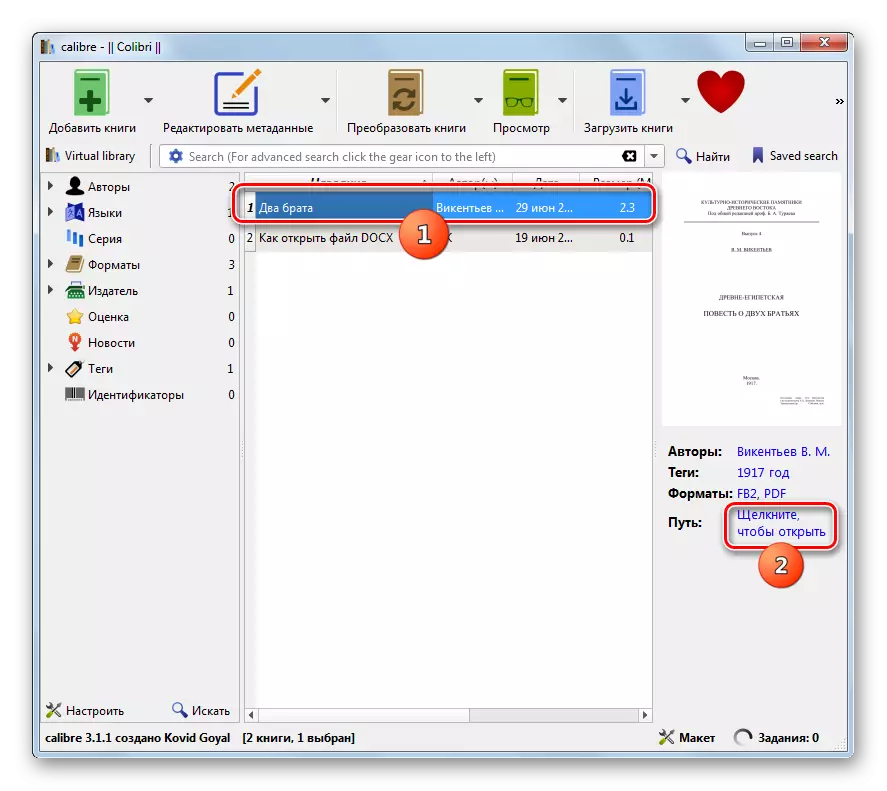
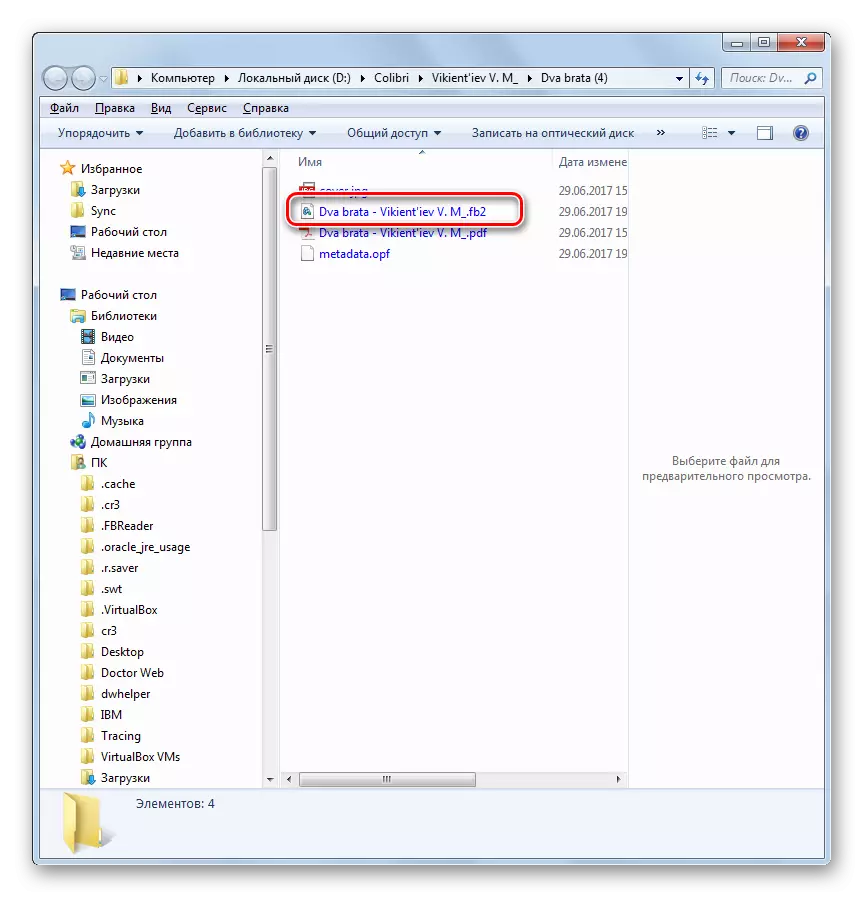
Phương pháp 2: Bộ chuyển đổi tài liệu AVS
Bây giờ chúng tôi chuyển sang các ứng dụng được thiết kế đặc biệt để chuyển đổi tài liệu của các định dạng khác nhau. Một trong những chương trình tốt nhất như vậy là AVS Document Converter
Tải xuống Bộ chuyển đổi tài liệu AVS
- Chạy Bộ chuyển đổi tài liệu AVS. Để mở nguồn ở phần trung tâm của cửa sổ hoặc trên thanh công cụ, nhấp vào dòng chữ "Thêm tệp" hoặc áp dụng kết hợp Ctrl + O.
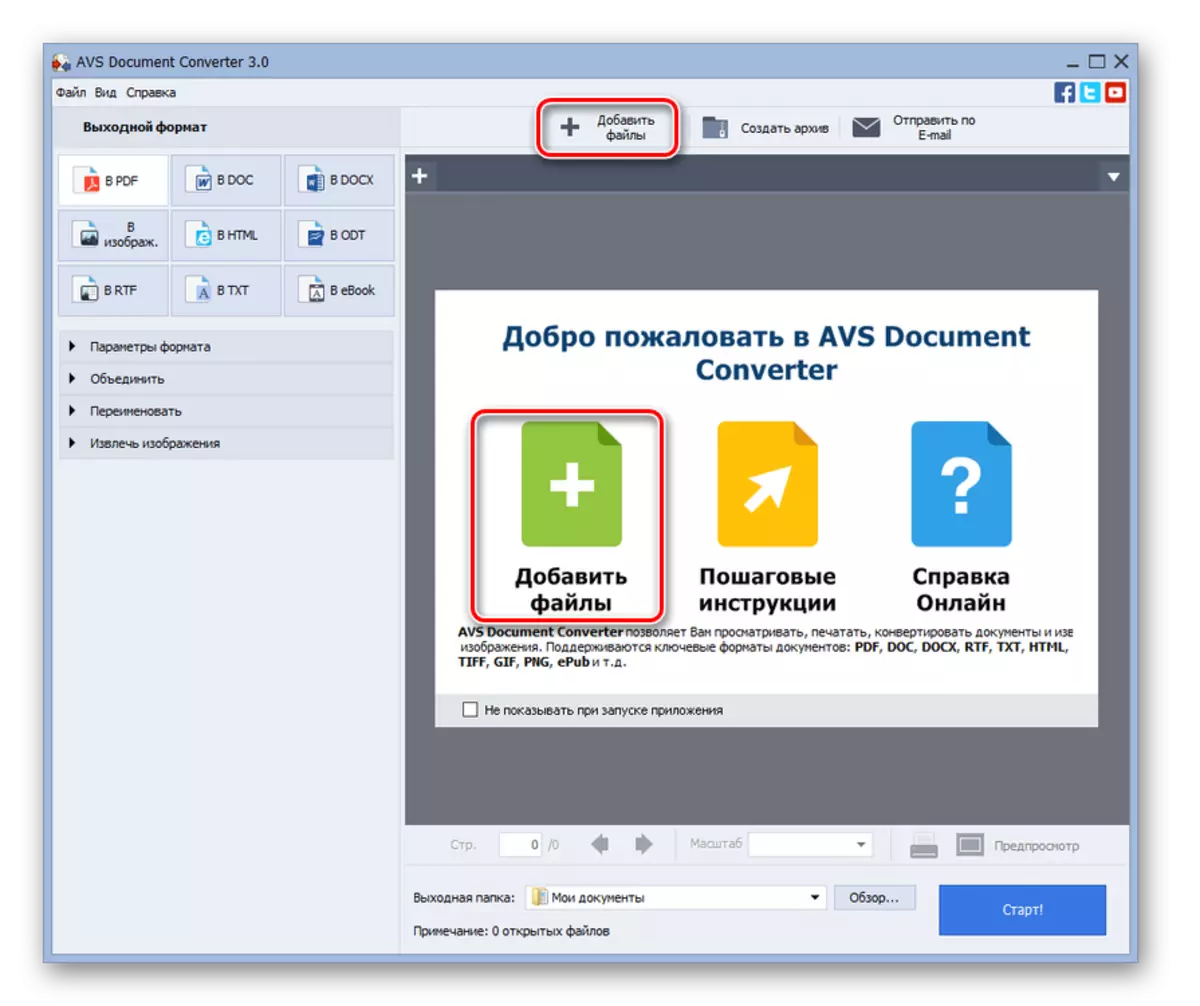
Bạn cũng có thể thêm qua menu bằng cách nhấp vào tuần tự trên tệp "Tệp" và "Thêm tệp".
- Việc bổ sung tập tin của tập tin được bắt đầu. Nó sẽ chuyển đến thư mục vị trí PDF, làm cho nó phân bổ và nhấp vào "Mở".
- Đối tượng PDF đã được thêm vào Bộ chuyển đổi tài liệu AVS. Ở phần trung tâm của cửa sổ chương trình để xem trước, nội dung của nó được hiển thị. Bây giờ chúng ta cần chỉ định định dạng để chuyển đổi tài liệu. Các cài đặt này được thực hiện trong khối "Định dạng đầu ra". Nhấp vào nút "ebook". Trong trường "Loại tệp" từ danh sách thả xuống, chọn "FB2". Sau đó, để chỉ định thư mục nào sẽ được chuyển đổi ở bên phải trường "Thư mục đầu ra", nhấn "Tổng quan".
- Cửa sổ Tổng quan về thư mục mở ra. Nó cần đi đến thư mục vị trí của thư mục mà bạn muốn giữ kết quả chuyển đổi và tô sáng nó. Sau đó, nhấp vào "OK".
- Sau khi tất cả các cài đặt được chỉ định được thực hiện để kích hoạt quy trình chuyển đổi, nhấn "Bắt đầu!".
- Quy trình chuyển đổi PDF trong FB2 bắt đầu, tiến trình có thể được quan sát theo tỷ lệ phần trăm trong bộ chuyển đổi tài liệu AVS trung tâm.
- Sau khi kết thúc chuyển đổi, cửa sổ sẽ mở ra, nơi quy trình được hoàn thành thành công. Nó cũng cung cấp để mở một thư mục với kết quả. Nhấp vào "Mở. thư mục. "
- Sau đó, thư mục trong đó tệp ở định dạng FB2 được đặt thông qua Windows Explorer.
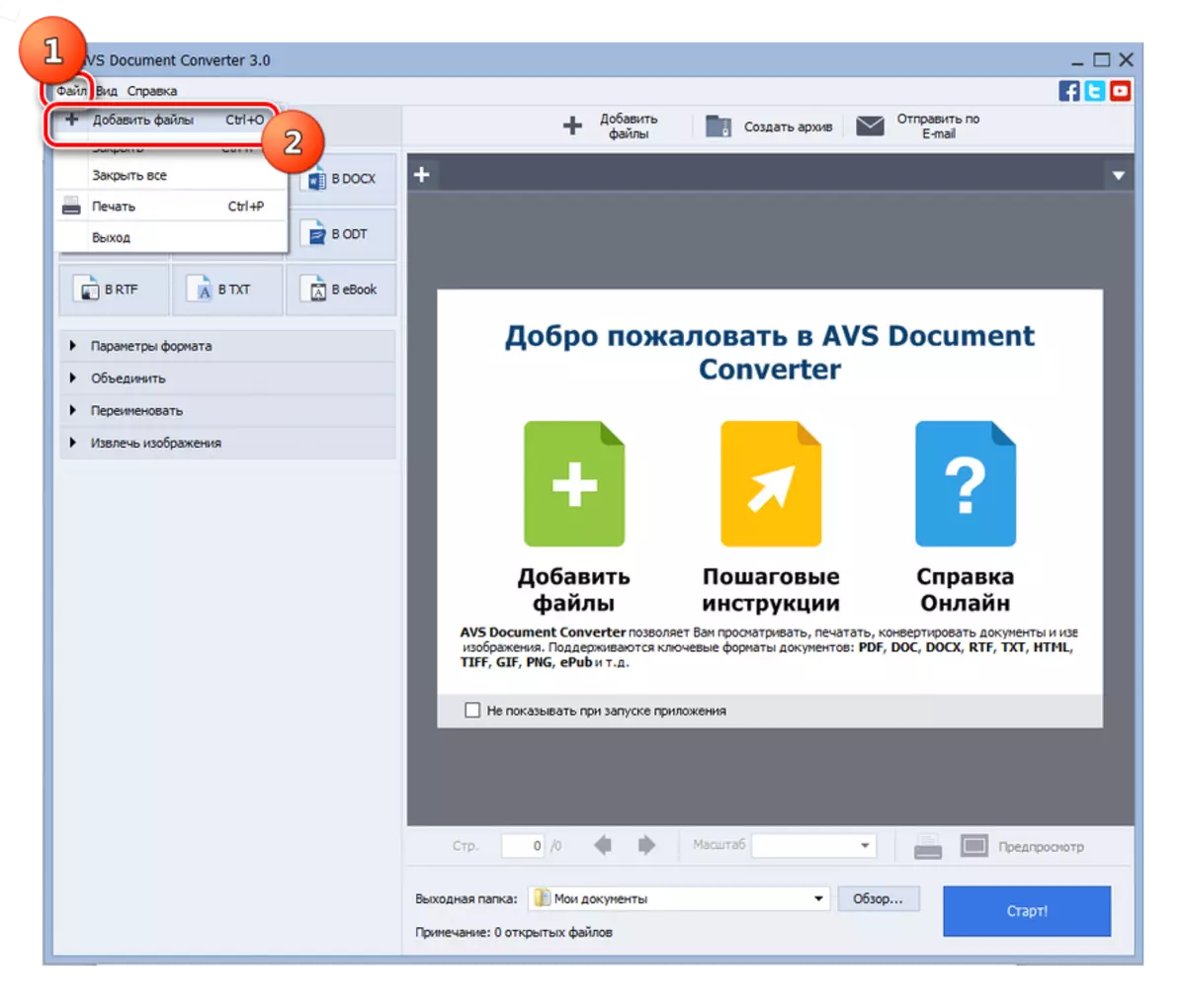
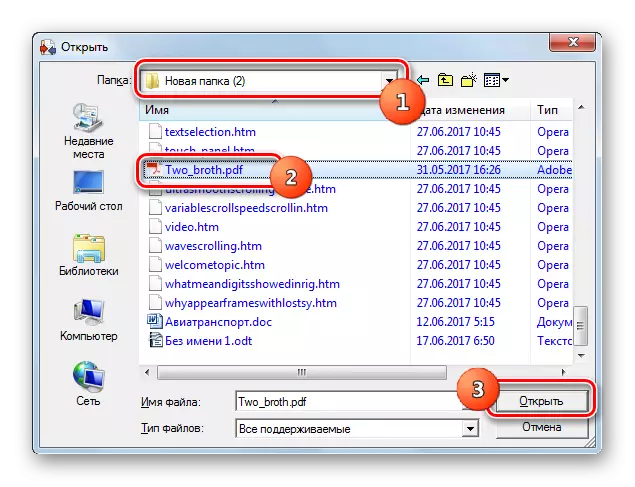
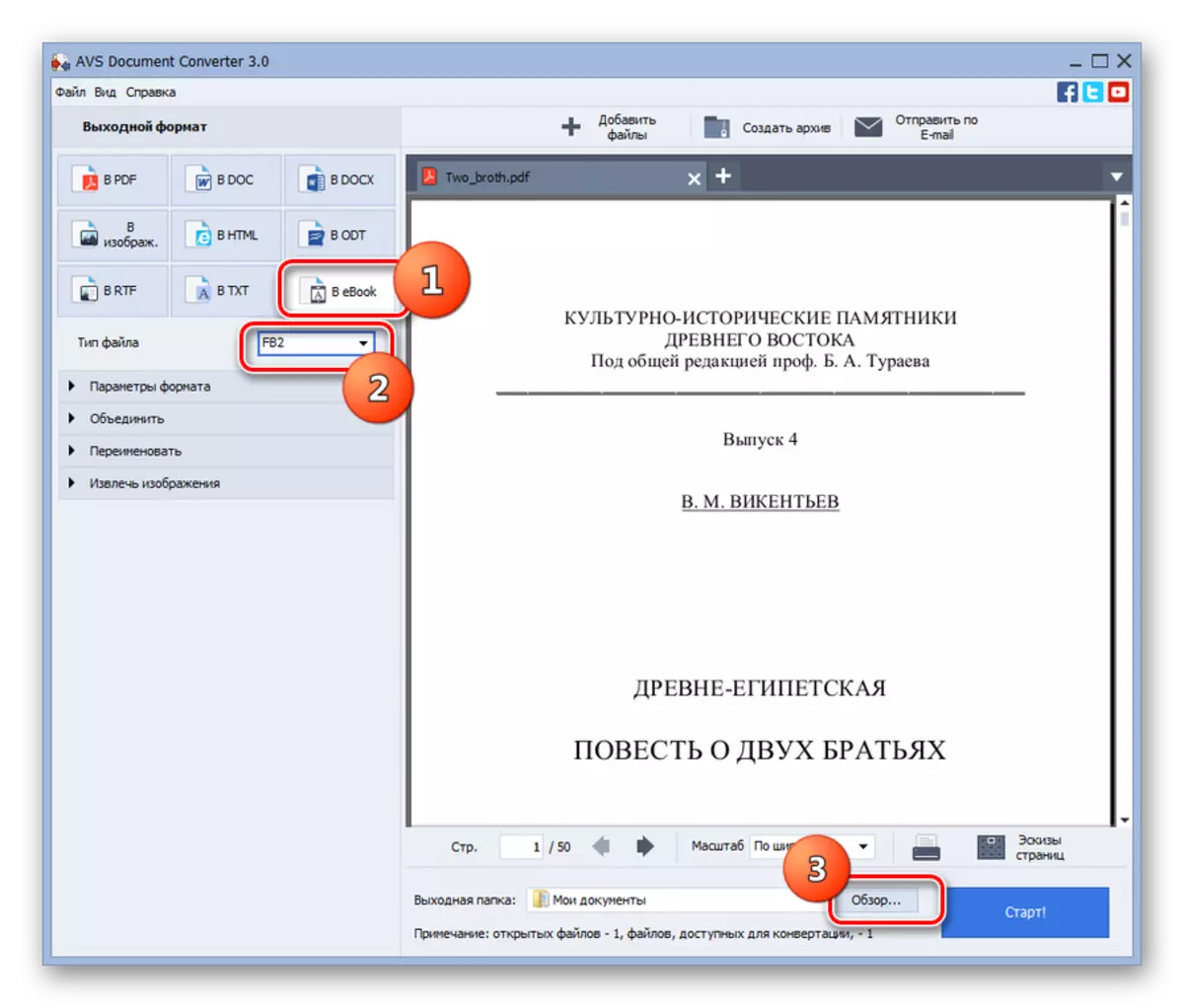
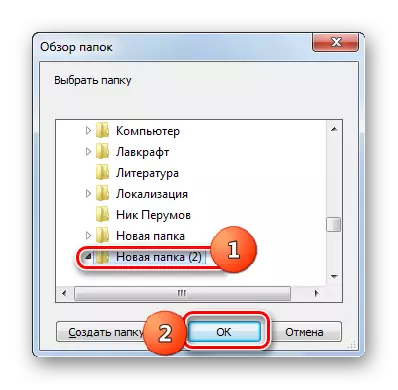
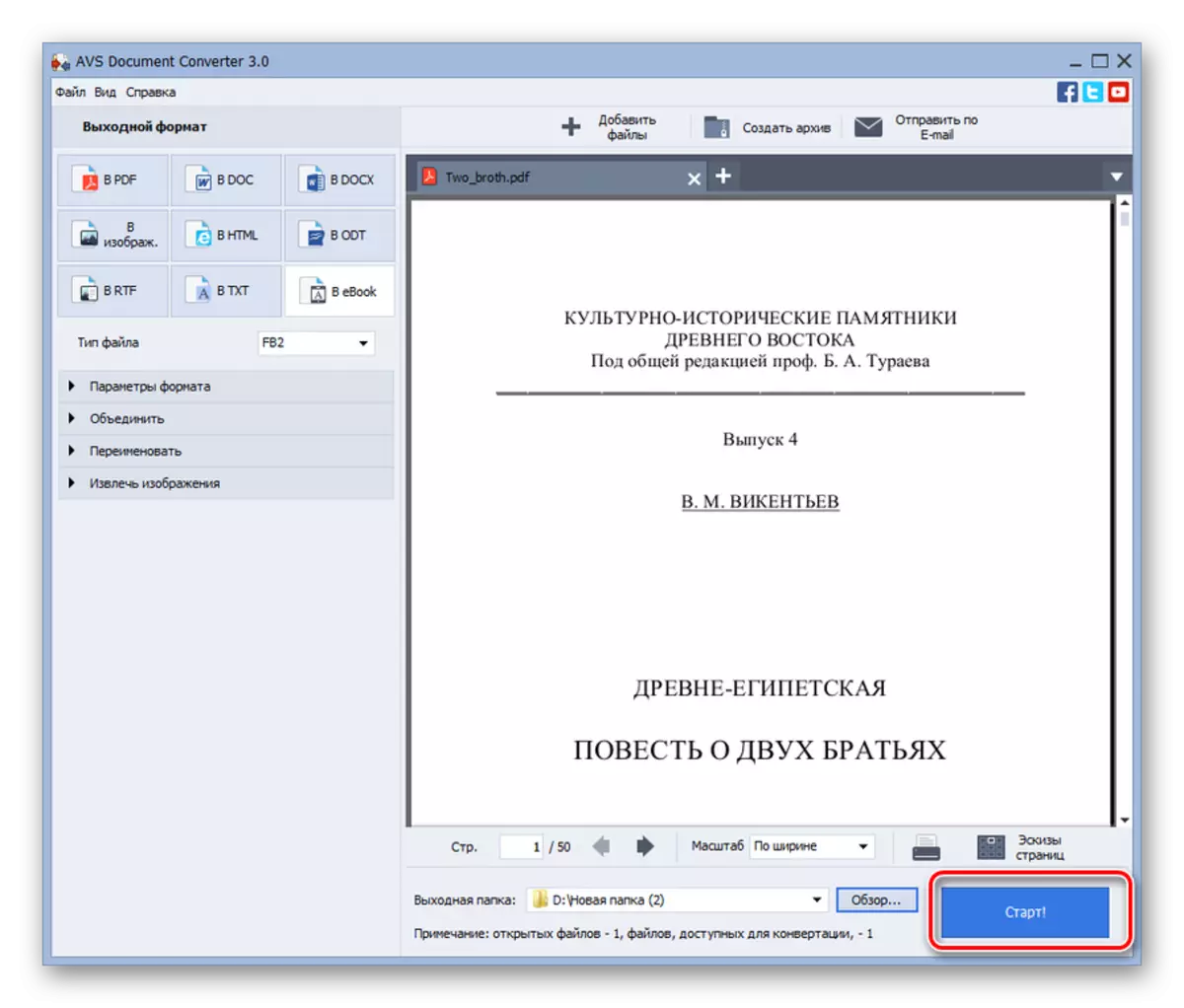

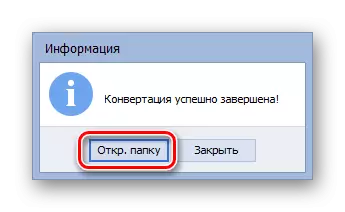

Nhược điểm chính của tùy chọn này là ứng dụng chuyển đổi tài liệu AVS được thanh toán. Nếu bạn sử dụng tùy chọn miễn phí, thì hình mờ sẽ được đặt chồng lên các trang tài liệu sẽ được áp dụng như là kết quả của việc chuyển đổi.
Phương pháp 3: ABBYY PDF Transformer +
Có một ứng dụng ABBYY PDF Biến áp đặc biệt, nhằm chuyển đổi PDF sang các định dạng khác nhau, bao gồm cả FB2, cũng như chuyển đổi theo hướng ngược lại.
Tải xuống ABBYY PDF Transformer +
- Chạy ABBYY PDF Transformer +. Mở Windows Explorer trong thư mục mà tệp PDF được chuẩn bị để chuyển đổi. Đánh dấu nó và, giữ nút chuột trái, kéo chương trình vào cửa sổ.
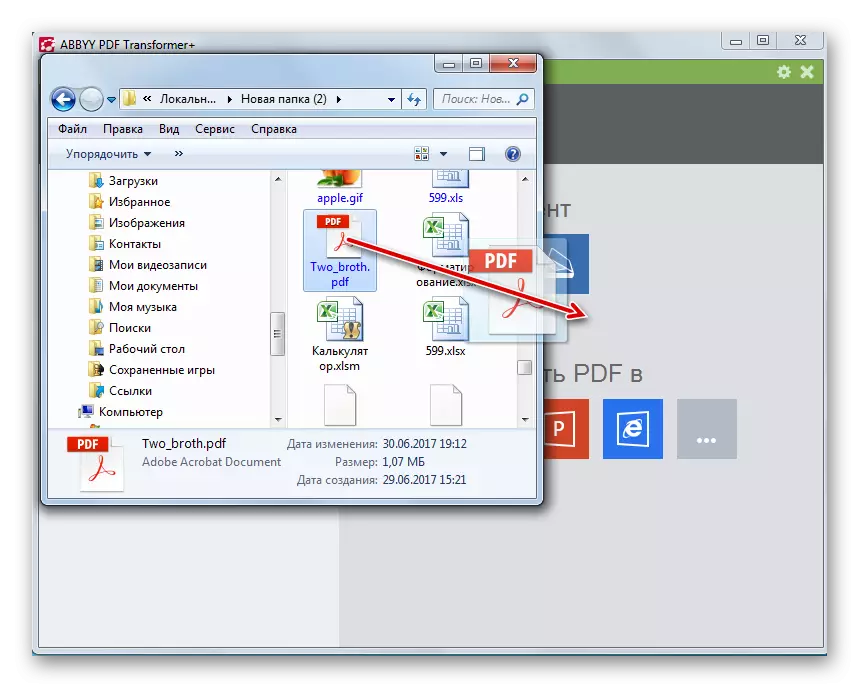
Ngoài ra còn có một cơ hội để làm khác nhau. Ở trong ABBYY PDF Transformer +, nhấp vào dòng chữ "Mở".
- Một cửa sổ lựa chọn tập tin được khởi chạy. Di chuyển đến thư mục nơi đặt PDF và tô sáng nó. Nhấp vào "Mở".
- Sau đó, tài liệu đã chọn sẽ được mở trong ABBYY PDF Transformer + và sẽ xuất hiện trong khu vực xem trước. Nhấp vào nút "Chuyển đổi thành" trên bảng điều khiển. Trong danh sách mở ra, chọn "Định dạng khác". Trong danh sách bổ sung, nhấp vào FignentBook (FB2).
- Một cửa sổ tham số chuyển đổi nhỏ mở ra. Trong trường "Tên", nhập tên bạn muốn chỉ định một cuốn sách. Nếu bạn muốn thêm tác giả (không cần thiết), sau đó nhấp vào nút ở bên phải của trường "tác giả".
- Cửa sổ của các tác giả thêm mở ra. Trong cửa sổ này, bạn có thể điền vào các trường sau:
- Tên;
- Tên thứ hai;
- Họ;
- Bút danh.
Nhưng tất cả các lĩnh vực là không cần thiết. Nếu có một số tác giả, bạn có thể điền vào nhiều dòng. Sau khi nhập dữ liệu cần thiết, nhấn "OK".
- Sau đó, trở về cửa sổ tham số chuyển đổi. Nhấp vào nút "Chuyển đổi".
- Quá trình chuyển đổi bắt đầu. Tiến trình của nó có thể được quan sát bằng cách sử dụng một chỉ báo đặc biệt, cũng như thông tin số, như từ các trang của tài liệu đã được xử lý.
- Sau khi chuyển đổi được hoàn thành, cửa sổ Save khởi động. Nó cần phải đi đến thư mục nơi bạn muốn đặt một tệp được chuyển đổi và nhấp vào "Lưu".
- Sau đó, tệp FB2 sẽ được lưu trong thư mục đã chỉ định.



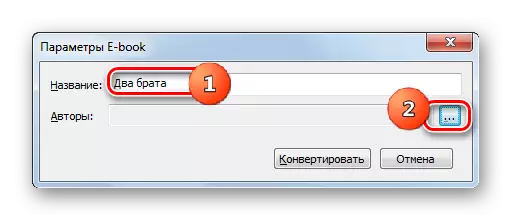
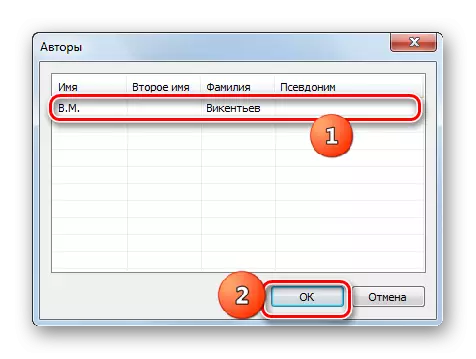
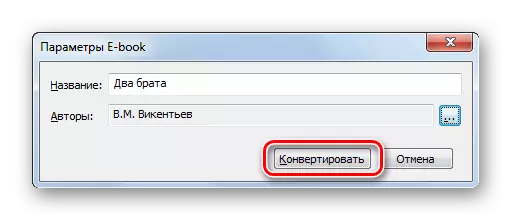
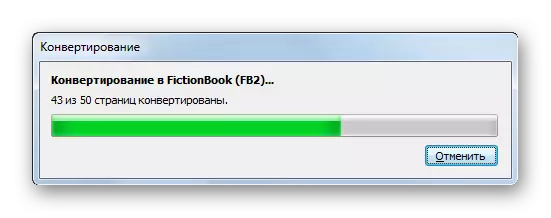
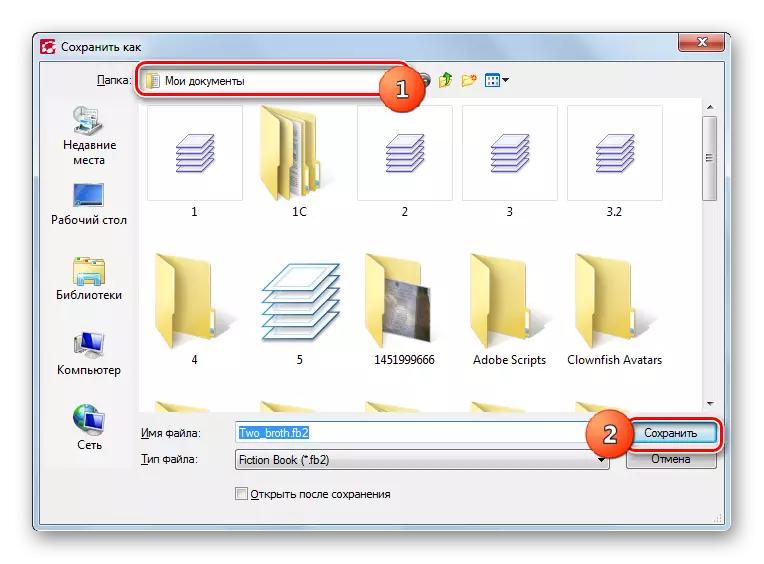
Nhược điểm của phương pháp này là ABBYY PDF Transformer + là một chương trình trả phí. Đúng, có khả năng sử dụng thử nghiệm trong một tháng.
Thật không may, không có nhiều chương trình cung cấp khả năng chuyển đổi PDF sang FB2. Trước hết, điều này là do thực tế là các định dạng này sử dụng các tiêu chuẩn và công nghệ hoàn toàn khác nhau, làm phức tạp thủ tục chuyển đổi chính xác. Ngoài ra, hầu hết các bộ chuyển đổi nổi tiếng hỗ trợ đích chuyển đổi này được thanh toán.
